3dmax复制粘贴命令的操作方法最常用的有3种,严格来说这3种复制方式都是我们经常使用的快捷键,其中包括原地复制物体对象、镜像复制以及阵列复制多个物体等,阵列复制还包括移动阵列复制、旋转阵列复制、缩放阵列复制以及3者搭配阵列;除此外,在3dmax复制概念中我们需要去严格的区分普通对象复制与实例关联复制两种操作手法,今天我们就跟着郑州中建教育室内设计培训学校的专业老师一起来探讨一下相关的话题。
“3dmax复制”命令快捷键-常用的3种方式及具体用法
第1种复制方式:选中场景中的物体右键单击就可以看到“克隆(C)”命令,英文版右键单击后找“clone”一词,两者概念相通,找到命令后直接单击就可以在原地复制物体了,我们在跳出的“克隆选项”面板中可以选择“复制”选项也可以选择“实例”选项,不管选择哪一种类型都可以直接把物体做原地复制,操作完成后我们可以移动一下当前选择的物体对象你会发现有两个一模一样的物体是叠加在一块儿的,这就是我们常用的原地复制方法。
第2种复制方式:功能同第1种一样,但是这种直接在键盘上去操作的快捷键是很多专业设计人员比较中意的,具体方法是按下键盘上的Ctrl+V此时就可以直接跳出与第1种方法中显示一样的“克隆选项”面板,然后根据需求选择复制或者实例进行物体复制即可。
第3种复制方式:这种方式是我们比较常用的方法-即阵列复制法,需要按下快捷键shift结合“移动工具”或“旋转工具”或“缩放工具”来操作,以常用的移动阵列复制举例:选择要复制的对象后键盘按下快捷键shift,之后鼠标直接移动物体(此时可选择移动物体的具体距离),在跳出的“克隆选项”面板中你会发现它比前两种方法中多出了一个“副本数”选项,这个选项可以给我们提供数量方面的选择,默认数量是1我们可以根据要移动阵列复制的需求输入数量数字。
3dmax复制中“复制”和“实例”选项的区别
在复制物体的过程中如果我们选择使用“复制”选项,那么复制出来的物体只继承了被复制物体对象的当前属性和参数,如果后面的操作过程中不管是复制出来的物体还是被复制的物体在属性和参数方面发生了任何变动,那么相对的另一个物体都不会跟着发生变化;相反如果我们在复制对象的时候选择使用了“实例”复制的话,被复制的对象和复制出来的物体对象所有的属性参数都是关联起来的,其中任意一个对象在属性方面发生了变动其他所有复制出来的物体对象都会跟着一起发生改变,当然这里仅仅指的是在软件命令操作时的关联,并不对软件工具强制性改变属性做关联。另外,3damx复制物体不存在像CAD施工图那样的粘贴概念,我们直接利用上面所述的方法去做物体复制即可,在命令和软件的操作方面cad一般是置入命令后去操作物体,而3dmax则是输入命直接做执行。

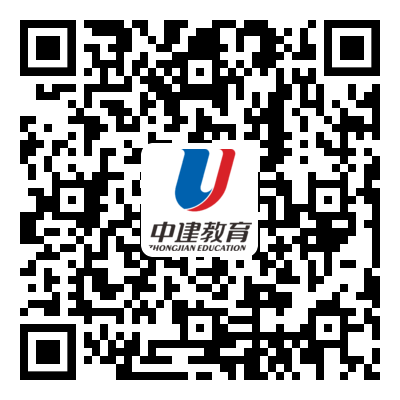
扫码添加微信
领取备考资料
Copyright 2010-2025 中建教育集团 备案号 豫ICP备09016314号-2 网站地图